Cum să opriți Chromecastul
Odată ce începeți să utilizați un Chromecast dispozitiv, este posibil să observați că nu este întotdeauna ușor să știți cum să opriți fluxurile Chromecast. Această problemă ia diferite forme, inclusiv oprirea unui flux de difuzare, dezactivarea notificărilor Chromecast sau oprirea completă a dispozitivului Chromecast.
Cum să dezactivați Chromecastul complet
Din păcate, dispozitivele Chromecast nu sunt dotate cu un comutator pornit-oprit. Acestea sunt destinate să fie utilizate ca dispozitiv permanent, cu un afișaj pe ecranul de pornire care va apărea pe ecranul televizorului dvs. ori de câte ori dispozitivul nu este utilizat.
Cu toate acestea, este posibil ca unii oameni să nu dorească să folosească afișajul permanent sau nu doresc ca dispozitivul Chromecast să apară în rețeaua de acasă când nu este utilizat.
Există câteva moduri în care puteți realiza acest lucru. Oricare dintre metodele de mai jos funcționează pentru a opri dispozitivele Chromecast, astfel încât acestea să nu mai fie conectate la dvs Wifi reţea.
Deconectați alimentarea
Cel mai simplu mod de a opri un dispozitiv Chromecast este deconectarea de la curent. Dispozitivele Chromecast sunt dotate cu un port de alimentare la care conectați încărcătorul de perete. Dacă deconectați încărcătorul de la acest port, dispozitivul Chromecast se va opri.
Utilizați o priză inteligentă
Dacă nu doriți să vă treziți pentru a opri dispozitivul Chromecast, o alternativă este să conectați Chromecastul la o priză inteligentă. În acest fel, puteți utiliza aplicația Smart Plug de pe telefon pentru a porni sau opri Chromecastul.

Dacă nu doriți să opriți dispozitivul Chromecast, puteți oricând să opriți televizorul în sine. Rețineți că acest lucru va menține Chromecastul conectat la rețeaua dvs. Wi-Fi și va apărea în continuare ca un dispozitiv activ atunci când oamenii caută în rețeaua dvs. dispozitive disponibile pentru a proiecta.
Cum să dezactivați notificările rețelei Chromecast
O problemă pe care oamenii o au adesea când folosesc mai multe dispozitive Chromecast în aceeași casă este că oricine poate controla orice alt Chromecast. Aceasta înseamnă că atunci când vizionați ceva, altcineva vă poate întrerupe distribuția pentru a-și transmite propriul conținut.
Puteți preveni acest lucru dezactivând notificările de rețea.
Lansați Aplicația Google Home pe telefonul dvs.
Derulați și atingeți dispozitivul Chromecast pentru care doriți să dezactivați notificările de rețea.
Pe ecranul telecomenzii dispozitivului, atingeți Angrenaj pictograma din colțul din dreapta sus al ecranului. Se vor deschide setările pentru acel dispozitiv Chromecast.
-
Derulați în jos Setările dispozitivului pagina și comutați Permiteți altora să vă controleze conținutul media a opri pentru a-l dezactiva.
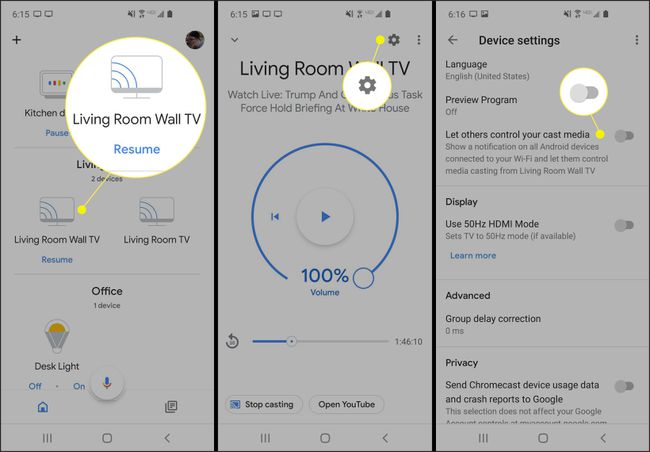
Dezactivarea acestui lucru va dezactiva notificarea pe alte dispozitive mobile din casă care listează dispozitivele Chromecast în uz. Din această cauză, alți utilizatori de Chromecast nu vor putea să-ți dezactiveze propriul flux Chromecast pentru a-l proiecta pe al lor.
Cum să opriți proiectarea pe Chromecast
Există unele compatibile cu Chromecast aplicații despre care se știe că pierd controlul asupra fluxului Chromecast pe care îl lansați folosind aplicația respectivă. Câteva exemple sunt cele Amazon Prime Video player pe mobil și Hulu player video bazat pe browser. Este posibil să descoperiți că ați pierdut capacitatea de a controla de la distanță Chromecastul și nu mai puteți controla sunetul, nu mai puteți modifica bara de timp a filmului sau nu mai puteți opri proiectarea.
Când nu reușiți să dezactivați fluxul Chromecast din aceste aplicații, urmați acești pași pentru a recăpăta controlul.
Folosind Google Chrome
Deschide un nou browser Google Chrome.
-
Selectează trei puncte în colțul din dreapta sus pentru a deschide setările browserului, apoi selectați Distribuție.
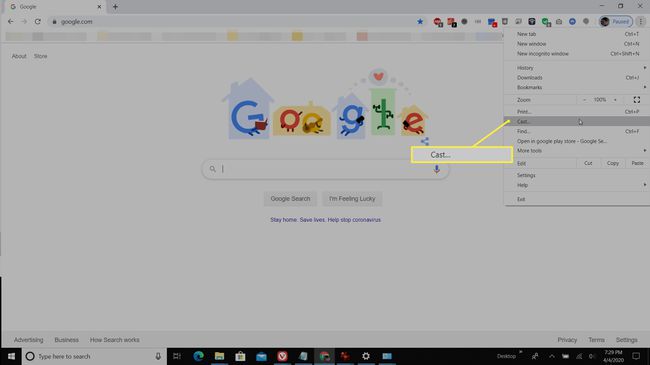
-
Ar trebui să vedeți dispozitivul Chromecast difuzând în prezent în albastru. Pentru a opri acest Chromecast, selectați-l din listă. Dacă Google Chrome este conectat corect la dispozitivul Chromecast, acest lucru ar trebui să oprească Chromecastul.
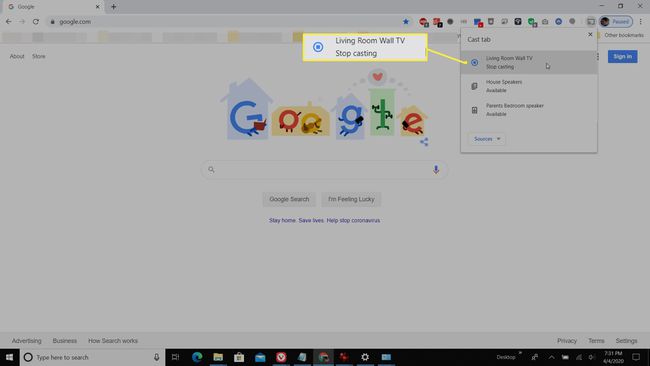
Folosind aplicația Google Home
Dacă folosirea Chrome nu funcționează, atunci deschideți aplicația Google Home pe dispozitivul mobil, deoarece are control deplin asupra fiecărui dispozitiv Chromecast din casă. Atingeți dispozitivul Chromecast pe care doriți să-l opriți, apoi, pe ecranul dispozitivului, selectați Nu mai arunca în partea de jos.
